家用路由器怎么安装图解
- 分类:硬件教程 发布时间: 2022年08月18日 17:12:00
家用路由器怎么安装?现在很多家庭都是使用无线路由器发射WiFi上网了,这样连接网络使用也很方便。不过一些网友买了家用路由器后不知怎么安装设置。下面是详细的家用路由器安装方法步骤。
工具/原料:
系统版本:windows10系统
品牌型号:联想小新pro14
工具版本:TP-LINK路由器
方法/步骤:
1、首先借助一根网线将其中一头插入到光猫的千兆接口里面。
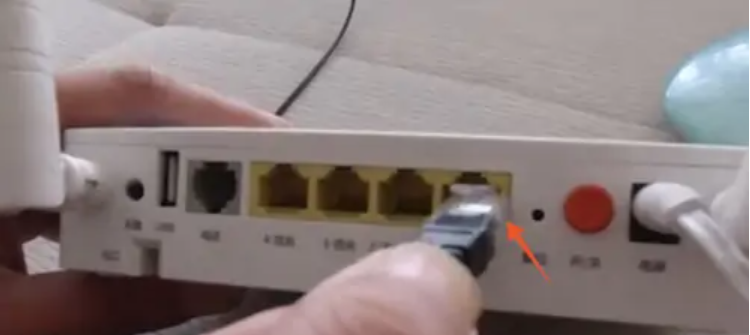
2、再将网线的另一头插入到路由器的WAN口里面,看到灯亮了就代表路由器连接成功了。

3、然后找到路由器背面的地址,打开电脑浏览器登陆进入到管理地址界面。
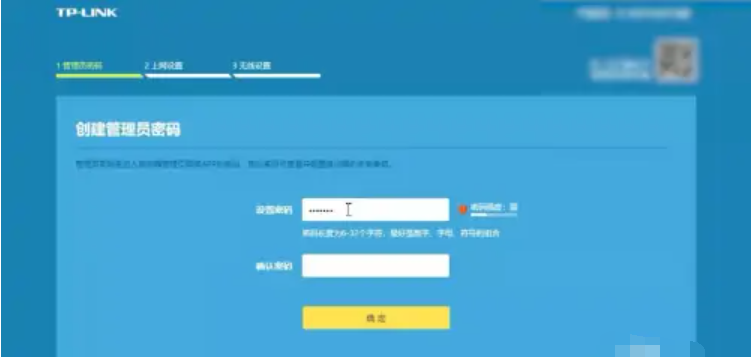
4、点击创建管理员密码,设置管理员密码后点击确定。

5、在第二个上网设置的界面,如果是单独的光猫,就将上网方式选择为宽带拨号上网。

6、如果是光猫路由器一体的,就将上网方式选择自动获得ip地址。
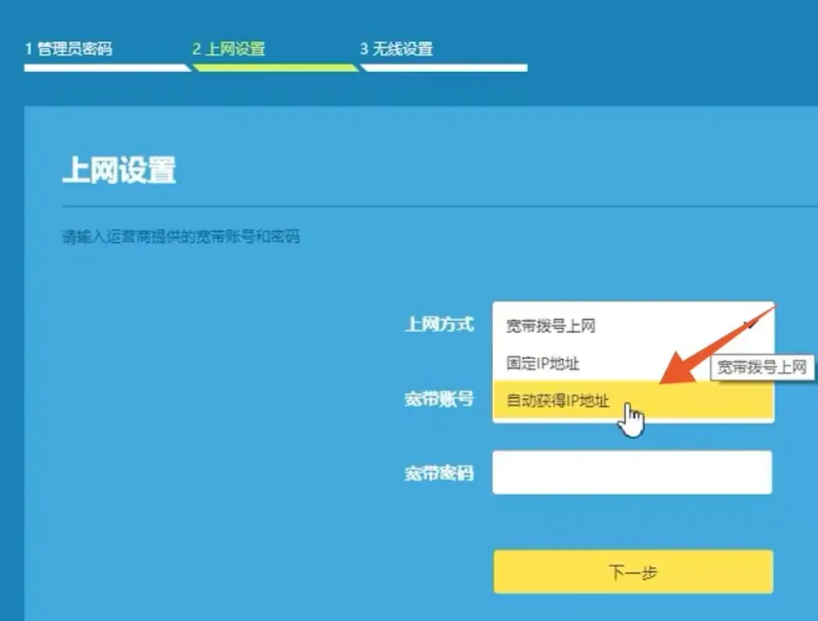
7、进入下一步的无线设置界面。

8、在这个界面依次设置无线名称和无线密码就可以啦,这样电脑等设备就可以搜索这个路由器网络连接使用了。
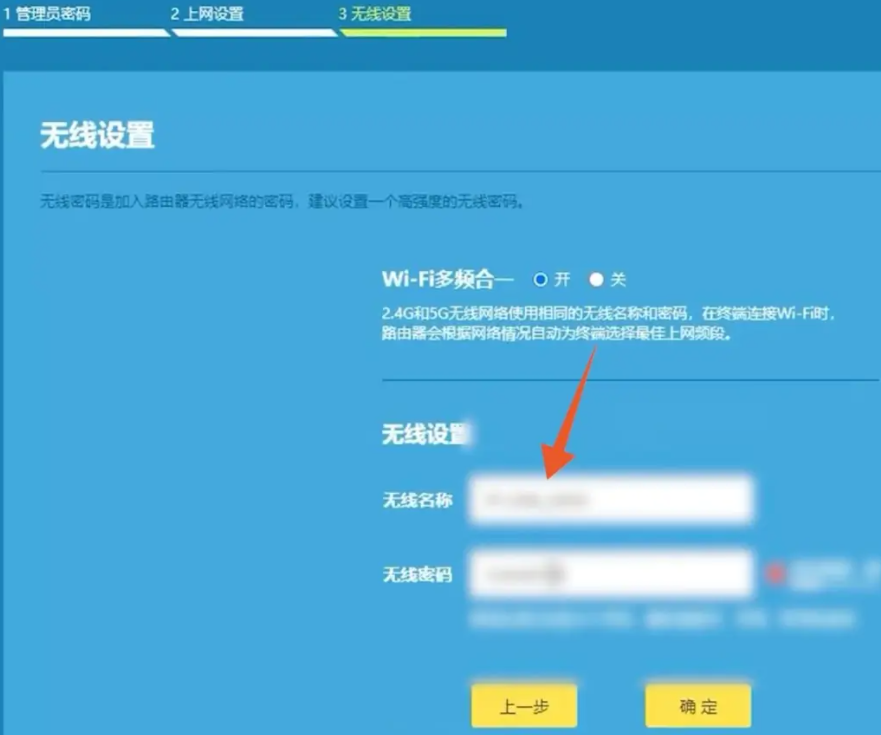
总结:
以上便是家用路由器安装设置的方法步骤,基本大多数的路由器设置方法都大同小异,有需要的网友可参照教程操作。
上一篇:cue是什么意思网络用语
下一篇:返回列表
猜您喜欢
- 驱动精灵的安装过程2022/06/20
- 电脑处理器排行榜2021最新天梯图..2021/12/14
- 一般邮箱格式怎么写2022/08/12
- 苹果双系统Win10键盘灯不亮怎么办..2022/05/31
- pe是什么意思?pe的介绍2022/06/21
- 台式电脑本地连接没有有效的ip配置的..2022/03/19
相关推荐
- h61主板支持什么cpu 2021-10-21
- 2021小米笔记本性价比排行推荐.. 2021-10-19
- 电脑散热风扇价格的介绍 2021-08-09
- 3070ti哪个性价比最高的详细介绍.. 2022-01-13
- 笔记本显卡天梯图(极速空间新版).. 2022-01-03
- 电脑蓝屏了怎么一键还原系统.. 2022-06-30



